Flashコメントジェネレーター導入方法 [動画配信]
どうもみゅぅとです。小さい「ぅ」って打つの面倒ですね。
はい、さて今日はこの前配信中に導入しようとして苦戦していた
Flashコメントジェネレーター(以下コメジェネ)
というものの導入方法を紹介します!
コメジェネは各種コメントビューアと連携して使用する
ニコニコ生放送プラグインです。
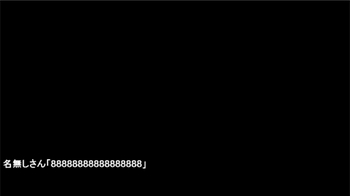
このように誰がどんなコメントをしているのか
リスナー側も把握することが出来るので
リスナー同士で仲良くなることができるという利点があります。
また、放送の見栄えも一段と良くなるので
少し放送に慣れて来たという人は、是非使うことをお勧めします!
必要なもの
・NCV(Niconama Comment Viewer)
・NLE(Nico nico Live Encorder)
↑
各自ダウンロードしておいてください
(まあ配信しているなら使ったことあると思うけど・・・)
上の二つの導入方法、使い方が分からない方はコメントお願いします。
そして、次にコメジェネをダウンロードしてきます。
今回はNLE(NiconicoLiveEncoder)を使用するので
Xsplit・NLE版というものをダウンロードしてください。
ダウンロードすると中身が
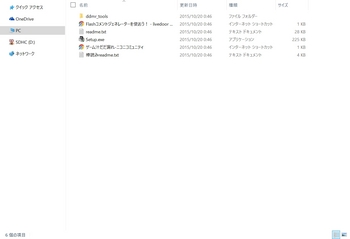
このようになっています。
この中の Setup.exe を実行し
Niconama Comment Viewer を選択します。
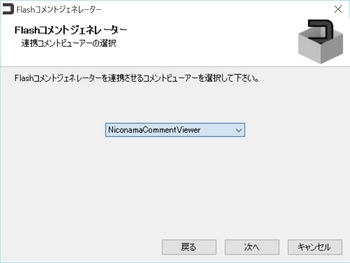
※ほかにもぎっしりアンコちゃん・やりますアンコちゃん・棒読みちゃんなど
色々なコメントビューワーに対応しております。
コメビュの位置を指定した後はインストールを待ちます。
インストールが成功したら、次はNCVでの操作になります。
指定したコメビュのフォルダーを開くと
Flashコメジェネ設定というショートカットが増えていますね?
そしたらキチンとインストールされています。
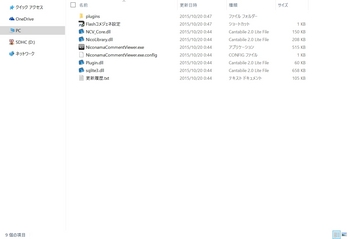
NCVを開きます。上のタブのプラグインにカーソルを置くと
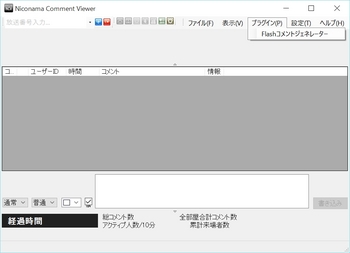
Flashコメントジェネレーターと出てきます。
それをまた押すと

このような窓が出てくるので、クリップボードにコピーしておきましょう
これを後で使います。
そのまま先ほどのフォルダにあった
Flashコメジェネ設定というショートカットを開いてください
環境設定のタブを開き
その一番下にある「NicoLiveCommetn.dat保存先」の変更を押します。
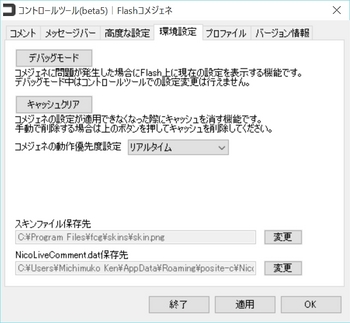
そこに先ほどクリップボードにコピーした内容を貼り付けます。
その際に、先頭にある FcgFile= と 最後の ;p という文字を消します。
そうすれば設定は終わりです。
最後に
:C→Program Files→fcg
というフォルダにいき
Flashコメジェネ2.swfというファイルを
映像ソースか一番上の窓に放り込んで(ドラックアンドドロップ)ください
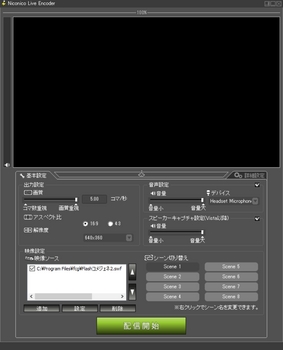
NCVを使って誰の放送でもいいので、コメント取得してみましょう
NLEの中の窓にコメントが流れれば成功です。
実は、私はそれが出来なくて困っていましたw
流れないんですよね・・・コメントが。
他のブログには載っていませんでしたが
その場合、「Flashコメジェネ2.swf」 というファイルを開くとき
GOMプレイヤーを使うと上手くいきました!

今度から僕の放送にも導入されているので
良かったらみにきてくださいね!
コミュニティ
スポンサーリンク
スポンサーリンク
2015-10-21 16:11
nice!(0)
コメント(0)
トラックバック(0)




コメント 0